Nach Monaten des Betatests ist Microsofts Notion-Konkurrent endlich live. Softwarelösungen wie Notion, Coda, Craft usw. erfreuen sich bei Benutzern großer Beliebtheit, um persönliche und kollaborative Datenbanken zu erstellen. Microsoft Loop zielt darauf ab, den Markt durch eine tiefe Integration mit Microsoft 365-Apps zu revolutionieren . Wie schneidet es im Vergleich zum Fanliebling Notion ab? Lassen Sie uns einen direkten Vergleich zwischen Notion und Microsoft Loop durchführen.
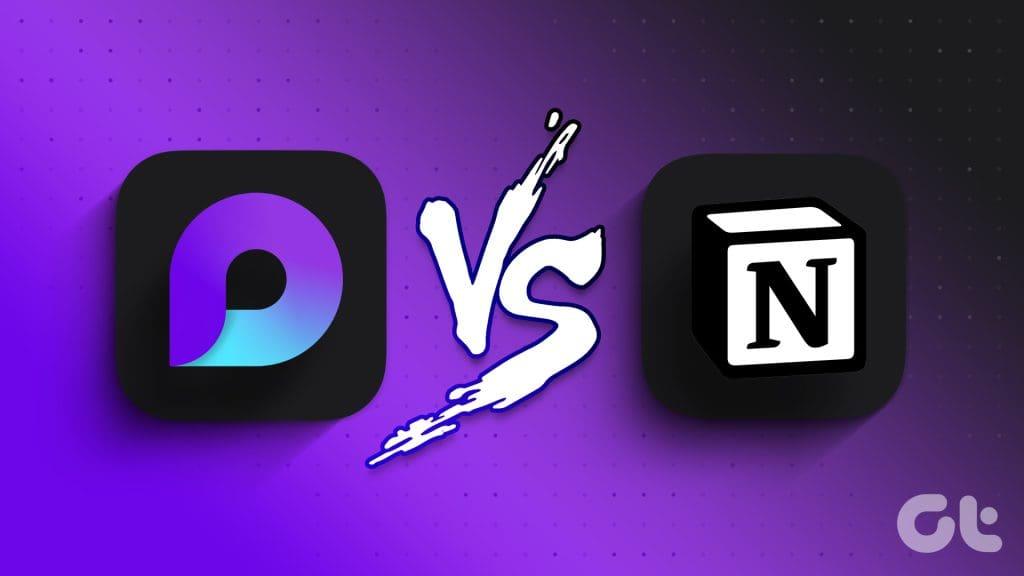
In diesem Beitrag vergleichen wir Microsoft Loop mit Notion basierend auf Benutzeroberfläche, Funktionen, Vorlagen, Zusammenarbeit, Preisgestaltung, Organisation und mehr. Egal, ob Sie Produktivitätssoftware für Privat- oder Geschäftskunden benötigen, wählen Sie, lesen Sie bis zum Ende, um zwischen Microsoft Loop und Notion zu wählen.
Bei solchen Softwarelösungen ist die plattformübergreifende Verfügbarkeit ein wesentlicher Faktor. Notion und Microsoft Loop sind für iOS, Android und im Internet verfügbar. Notion bietet auch native Apps für Windows und Mac.
Mit Microsoft Loop können Sie eine Web-App auf Ihrem Windows- oder Mac-Computer installieren. Es erfüllt seinen Zweck, aber sie sind bei weitem nicht annähernd native Desktop-Apps.
Benutzeroberfläche
Sowohl Notion als auch Microsoft Loop verfügen über ähnliche Benutzeroberflächen. Für eine bessere Organisation können Sie einen Arbeitsbereich erstellen, Seiten hinzufügen und Unterseiten integrieren.
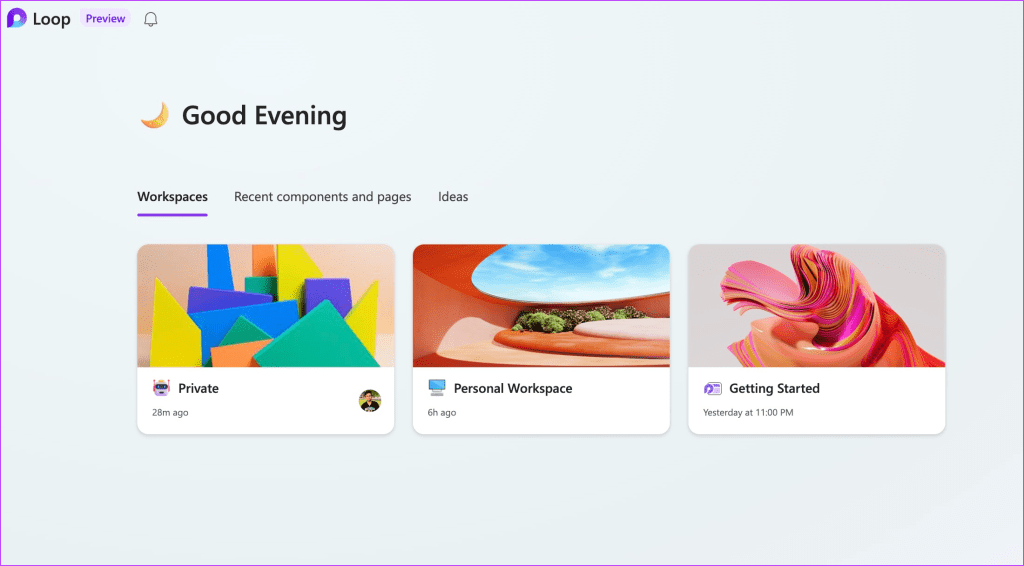
Im Gegensatz zu anderen Dokumenteditoren verwenden Notion und Microsoft Loop den Befehl „/“, um Überschriften, Checklisten, Zitate, Bilder und mehr hinzuzufügen. Für neue Benutzer ist möglicherweise ein gewisser Lernaufwand erforderlich. Zwischen den beiden fühlt sich Microsoft Loop moderner an als Notion. Beide verlassen sich bei der Erstellung und Verwaltung von Inhalten auf ein Blocksystem.
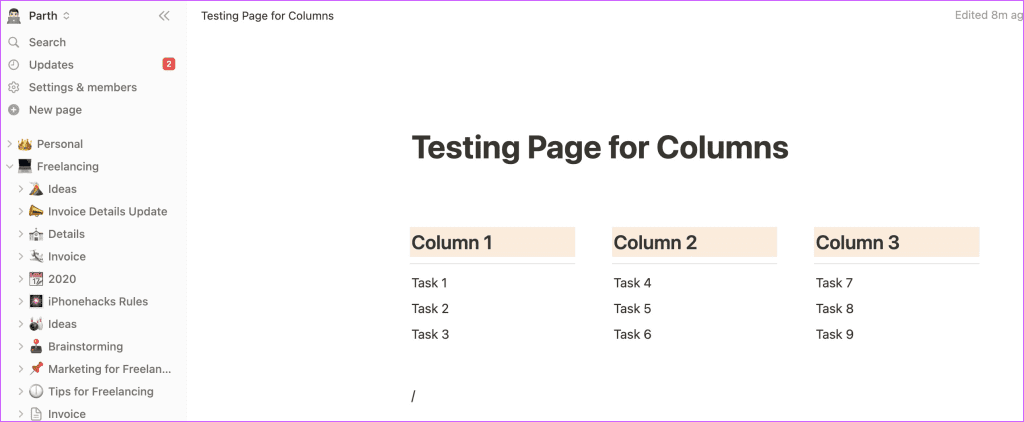
Organisation
Notion und Microsoft Loop verwenden dieselbe Methode, um Ihre Seiten und Unterseiten zu organisieren. Mit Notion können Sie jedoch Ihre bevorzugten Seiten als Favoriten markieren, um schnell darauf zugreifen zu können.
Vorlagen
Vorlagen spielen in Softwarelösungen wie Notion und Microsoft Loop eine große Rolle. Obwohl sie mit einer Vorlagengalerie für den Einstieg ausgestattet sind, übertrifft Notion hier problemlos Microsoft Loop.
Notion verfügt über eine umfangreiche Bibliothek mit Vorlagen für den Einstieg. Ganz gleich, ob Sie Ihre Projekte verwalten, eine Reiseroute erstellen, Gewohnheiten verfolgen, einen Marketingplan erstellen oder eine Datenbank mit Kunden und potenziellen Kunden erstellen möchten, Notion bietet für jeden Anwendungsfall eine Vorlage. Notion hat außerdem alle Vorlagen in relevante Kategorien unterteilt und bietet Tausende von Vorlagen an, die von Community-Mitgliedern erstellt wurden.
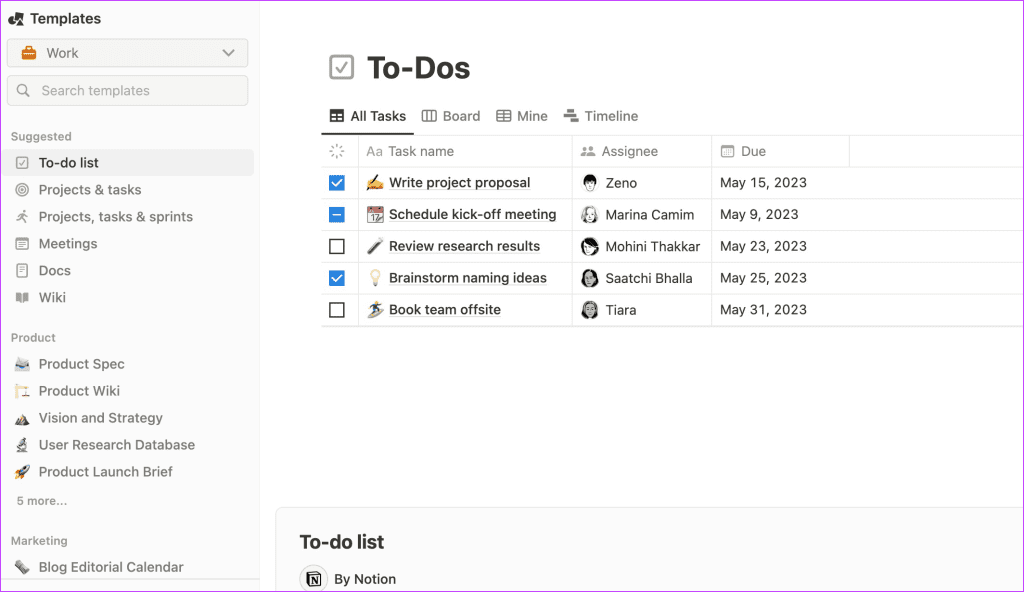
Obwohl Microsoft Loop den Vorlagenbereich durch neue Ergänzungen verbessert hat, wirkt die Gesamtsammlung im Vergleich zu Notion immer noch schlank. Es deckt die Grundlagen mit Vorlagen wie Project Brief, Issue Tracker, Projektplanung und mehr ab.
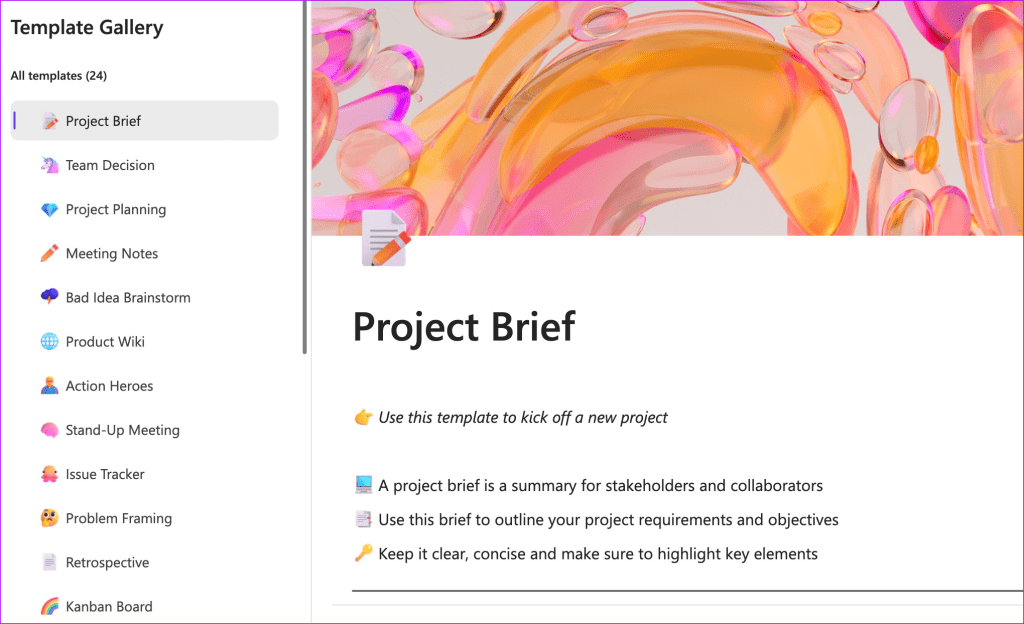
Merkmale
Notion glänzt mit der Integration von Apps und Diensten von Drittanbietern. Sie können Google Drive-Dateien, Tweets, Figma-Dateien, Framer-Prototypen, PDF-Dateien, Trello-Karten, OneDrive-Dateien und mehr einbetten.
Notion verfügt außerdem über eine KI-Integration, um eine Seite zusammenzufassen, Sätze zu übersetzen, Grammatik zu korrigieren, den Ton zu ändern, die Sprache zu vereinfachen und mehr. Sie können auch einen Blogbeitrag, eine Pressemitteilung, einen Social-Media-Beitrag, eine kreative Geschichte, einen Aufsatz und mehr verfassen.
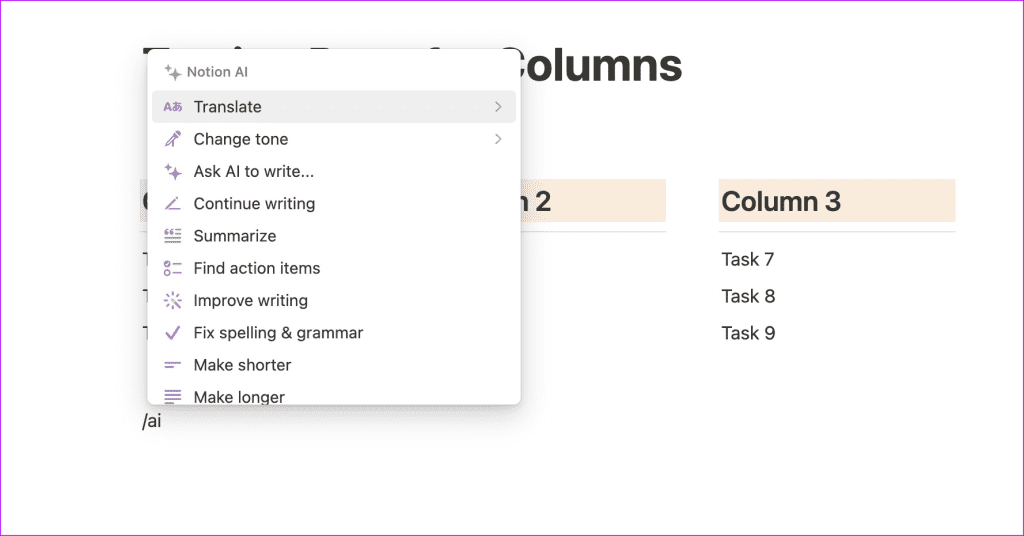
Mit erweiterten Blöcken können Sie ein Inhaltsverzeichnis hinzufügen, Schaltflächen einfügen, um die Automatisierung mit einem Klick auszuführen, synchronisierte Blöcke erstellen, um Inhalte seitenübergreifend zu synchronisieren, mehrere Spalten zum Organisieren von Inhalten und Kanban-Boards. Schauen Sie sich unseren speziellen Beitrag an, um die besten Notion-Tipps zu erfahren .
Microsoft Loop bleibt hinsichtlich der Funktionen hinter Notion zurück. Es unterstützt nur GitHub, Jira und Trello. Sie können eine Tabelle, ein Inhaltsverzeichnis, Beschriftungen einfügen, jemanden markieren und mehr.
Die Loop-Komponente ist eine Killerfunktion – Sie können jeden Block in einer Komponente konvertieren und ihn in anderen Produktivitäts-Apps wie Teams und OneNote teilen. Wenn jemand Änderungen an einer Komponente vornimmt, wirken sich die Änderungen auch auf den ursprünglichen Block aus.
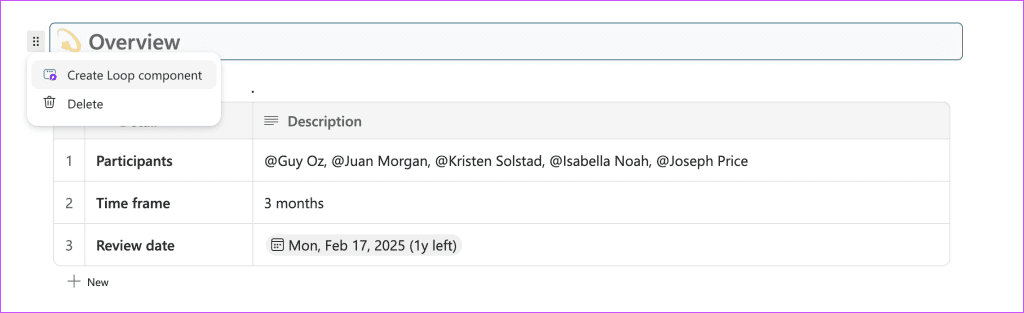
Teilen und Zusammenarbeit
Teilen ist ein weiterer wichtiger Faktor in Apps wie Notion und Microsoft Loop. Was Notion betrifft, können Sie einen Arbeitsbereich mit Ihren Teammitgliedern teilen und mit allen in Echtzeit zusammenarbeiten. Sie können auch eine statische Webseite im Web veröffentlichen.
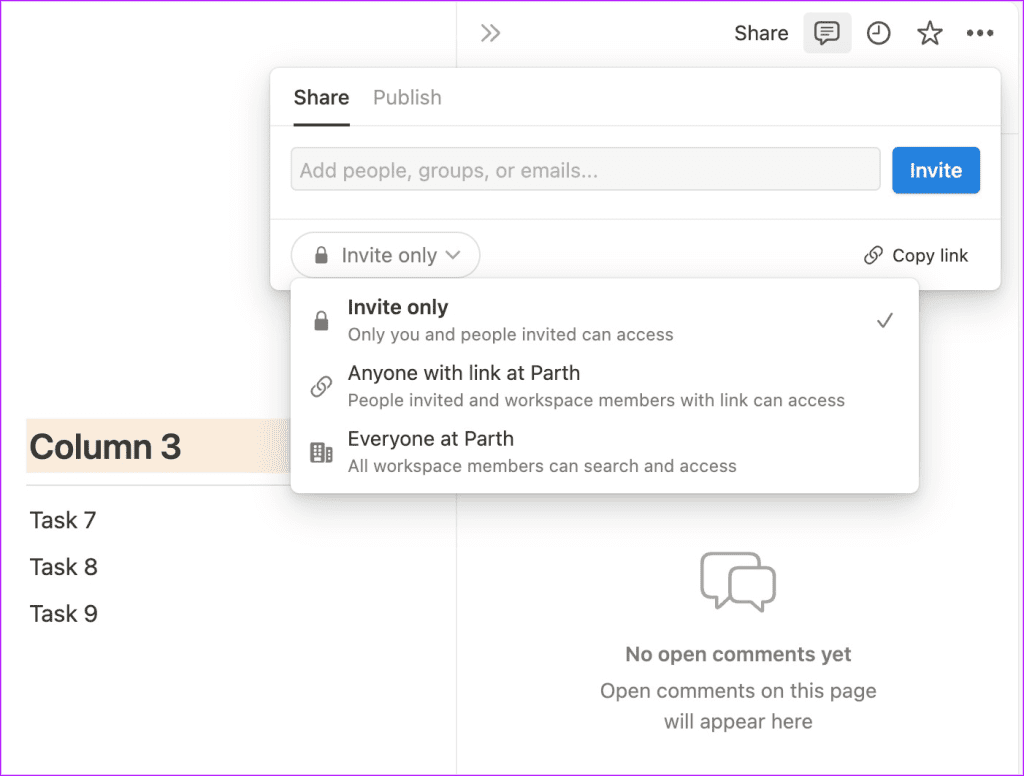
Mit Loop bringt Microsoft die Zusammenarbeit in Echtzeit auf die nächste Stufe. Ihre eingeladenen Teammitglieder können Kommentare hinterlassen und sogar mit Emojis auf einen bestimmten Block reagieren. Sie können auch einen Boost auswählen, um die Bemühungen Ihres Teams auf einzigartige Weise zu würdigen.
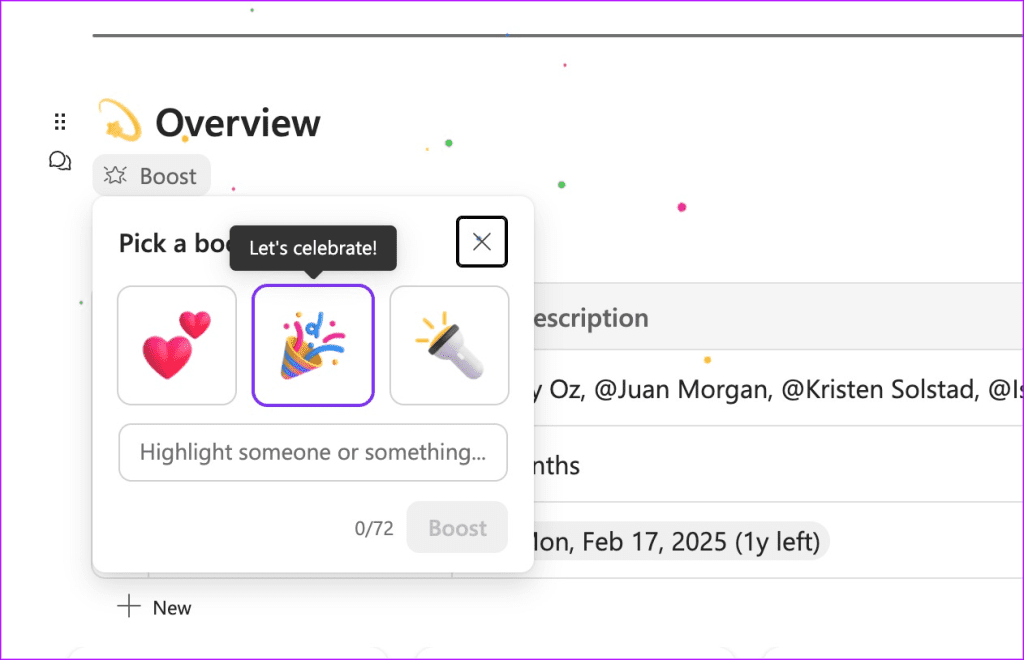
Preis: Notion vs. Microsoft Loop
Notion bietet einen robusten kostenlosen Plan für den Einstieg. Sie können bis zu 10 Gäste einladen, den 7-Tage-Verlauf einer Seite überprüfen und einen Blick auf grundlegende Seitenanalysen werfen. Der Plus-Plan beginnt bei 8 $ monatlich und schaltet unbegrenzte Blöcke, einen 30-tägigen Seitenverlauf und bis zu 100 Mitglieder frei. Weitere Informationen finden Sie auf der speziellen Seite von Notion .
Microsoft Loop kann kostenlos heruntergeladen und verwendet werden. Sie benötigen lediglich ein Microsoft-Konto, um loszulegen.
Erstellen Sie ein persönliches Wiki
Microsoft hat mit Loop gute Arbeit geleistet. Während die Integration von Loop mit Teams, OneNote, Planner und anderen Office-Apps für Microsoft 365-Abonnenten eine Wende darstellt, bleibt die Software in der Vorlagengalerie und den Funktionen hinter Notion zurück. Sofern Sie nicht in das Microsoft-Ökosystem investiert sind, empfehlen wir Ihnen, sich vorerst für Notion zu entscheiden. Welche Software werden Sie verwenden? Teilen Sie Ihre Präferenz in den Kommentaren unten mit.

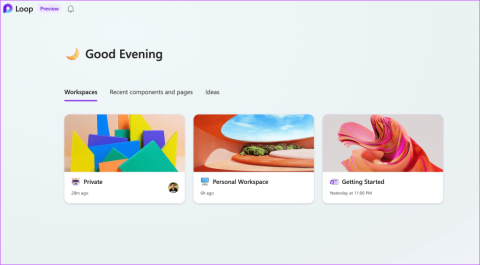
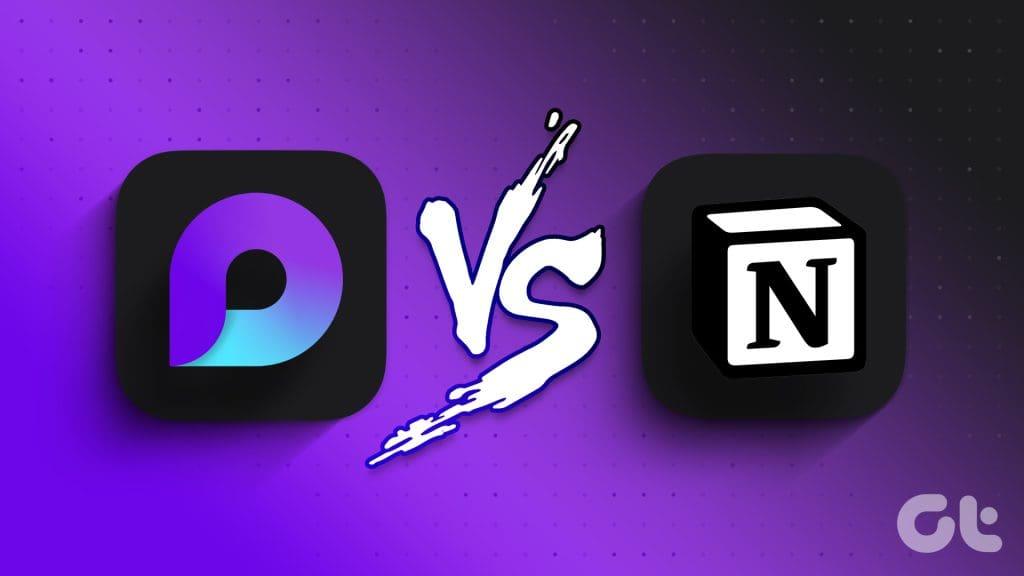
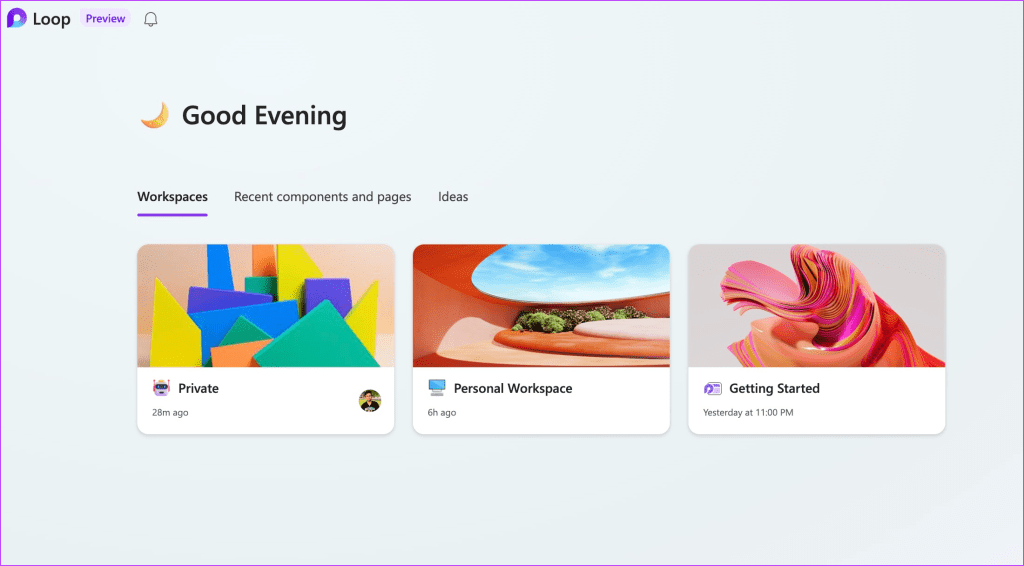
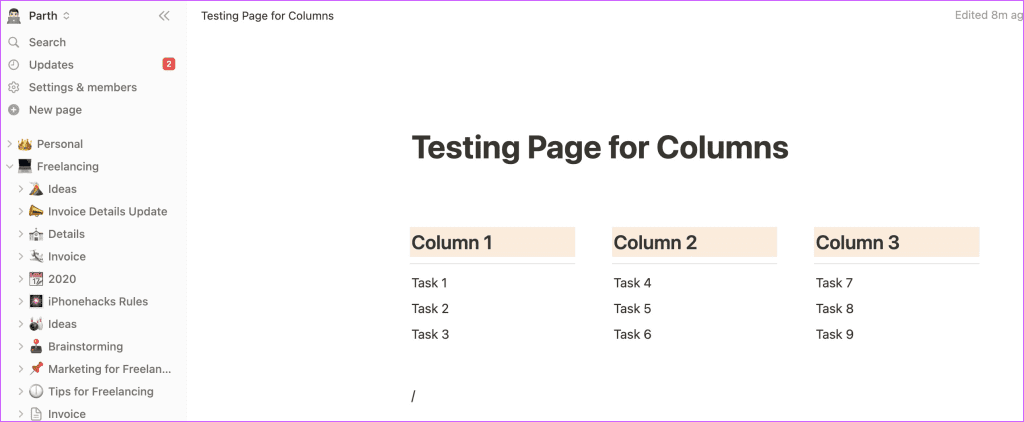
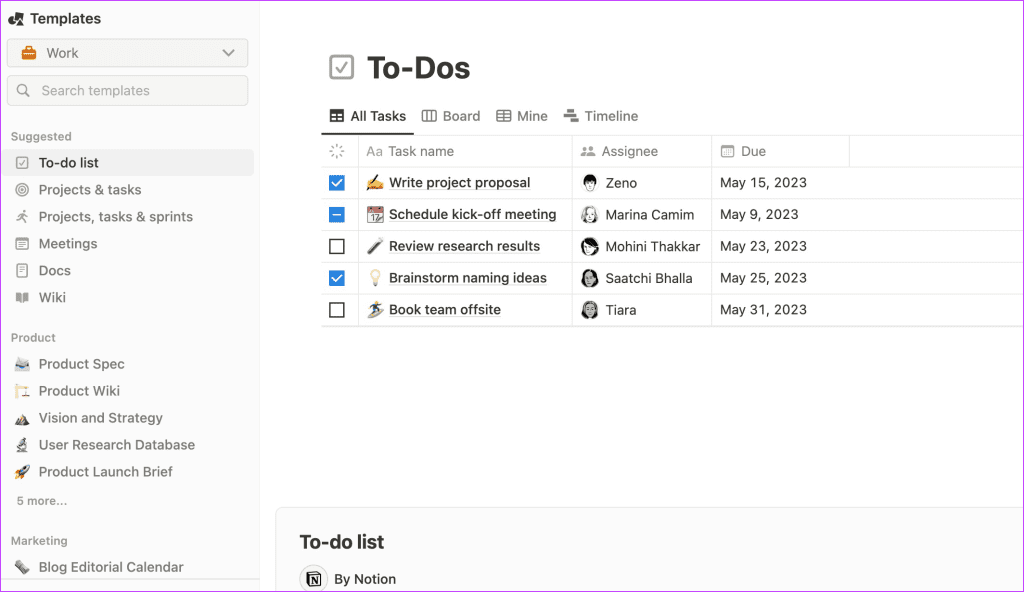
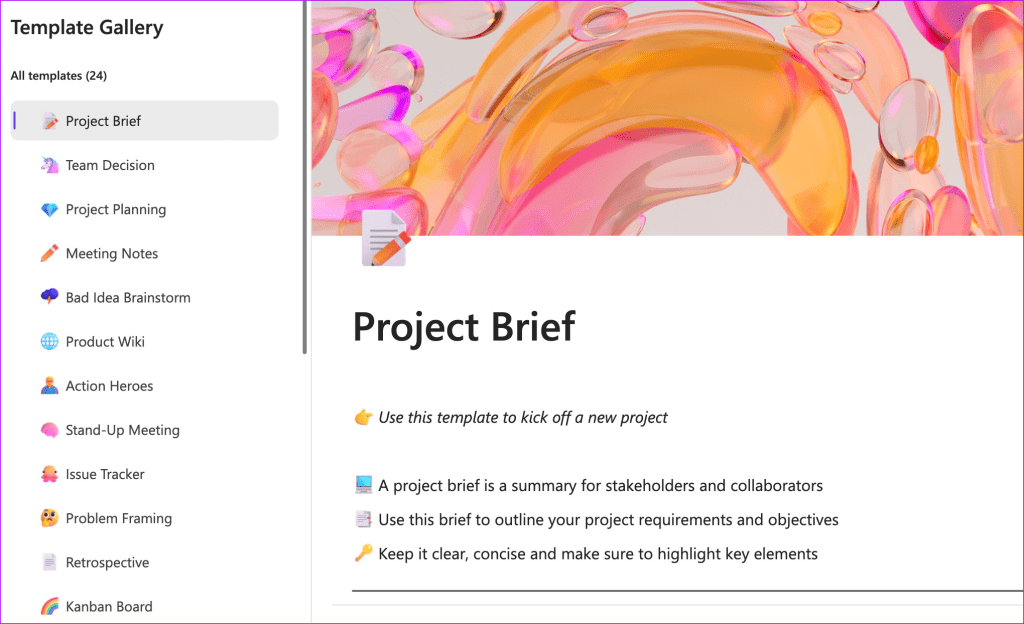
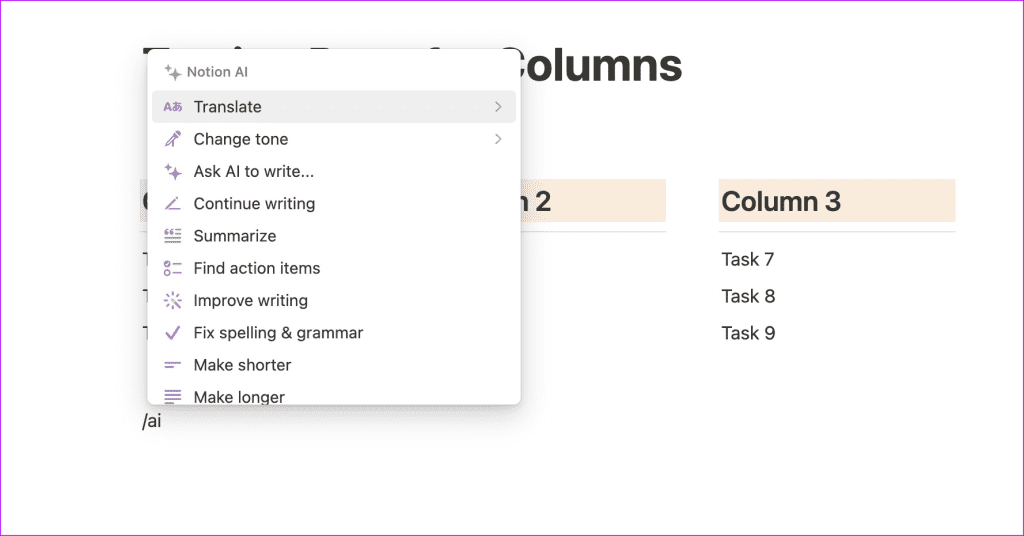
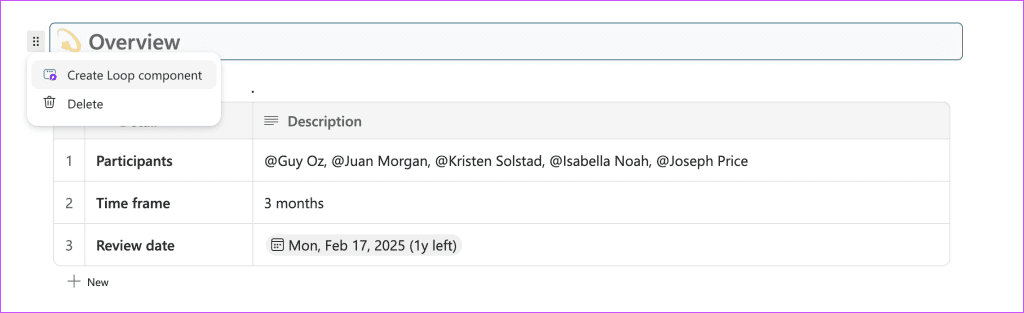
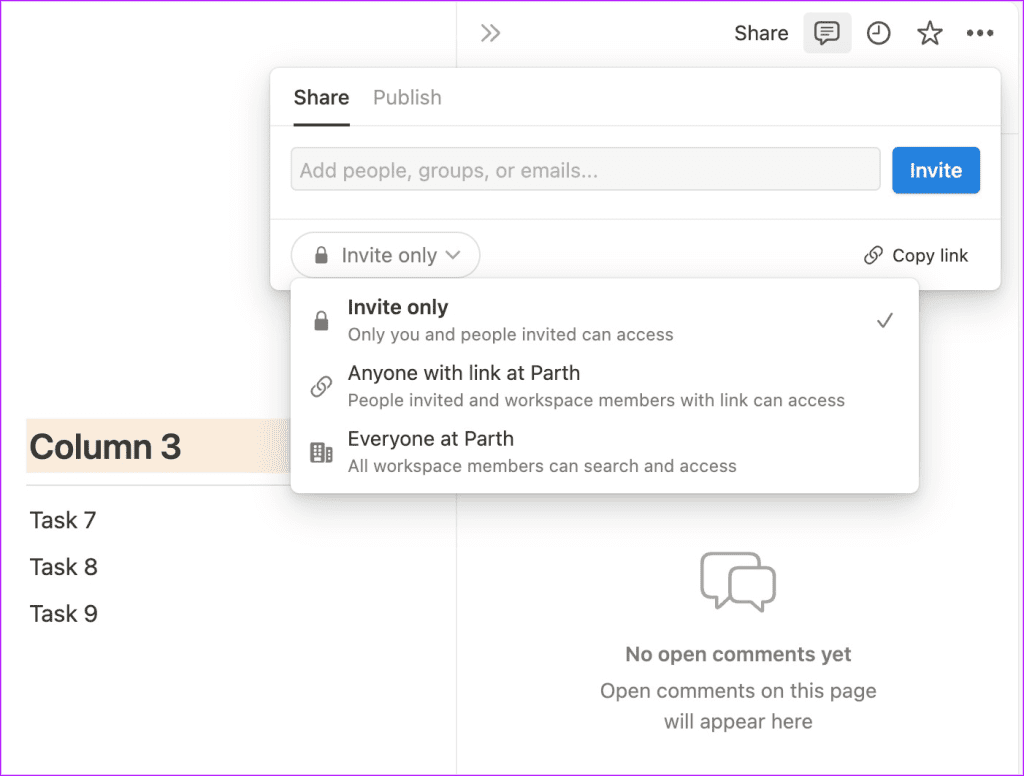
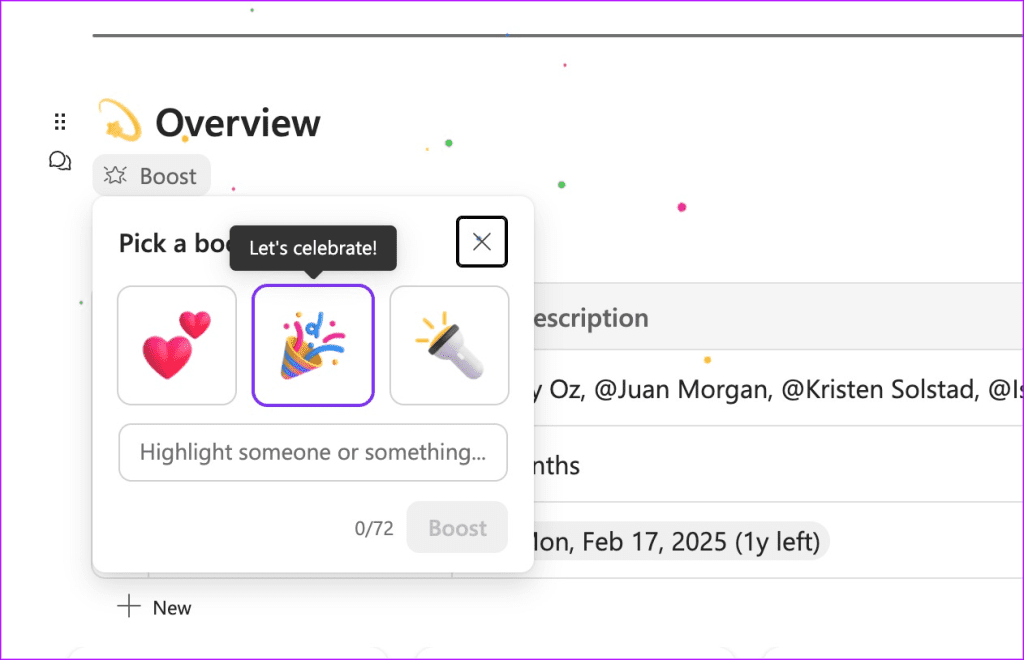


![So deaktivieren Sie Benachrichtigungen in Microsoft Teams [AIO] So deaktivieren Sie Benachrichtigungen in Microsoft Teams [AIO]](https://cloudo3.com/resources8/images31/image-2249-0105182830838.png)





![Bedingte Formatierung basierend auf einer anderen Zelle [Google Tabellen] Bedingte Formatierung basierend auf einer anderen Zelle [Google Tabellen]](https://cloudo3.com/resources3/images10/image-235-1009001311315.jpg)